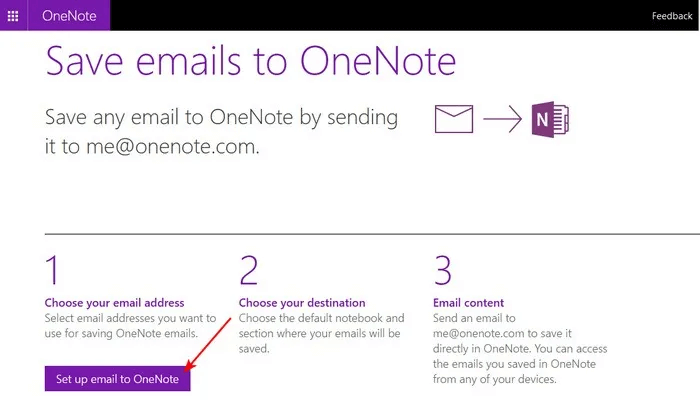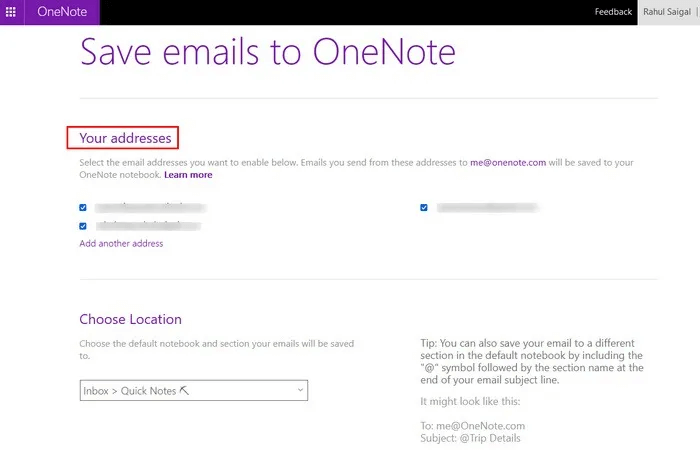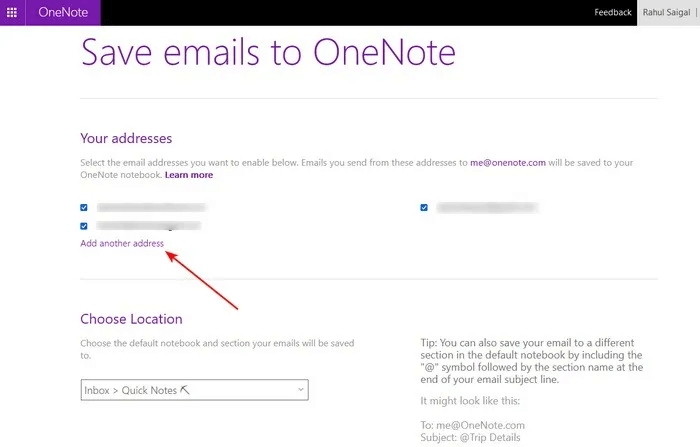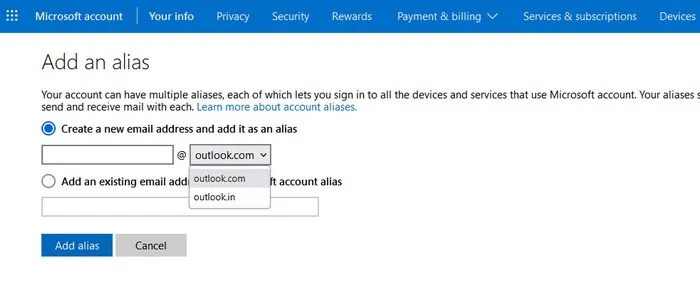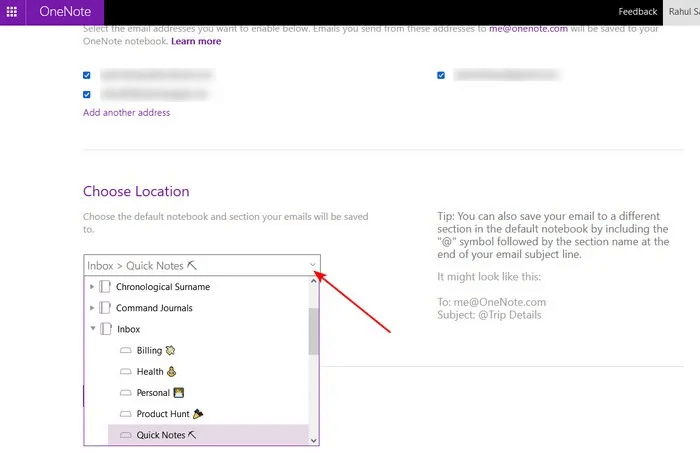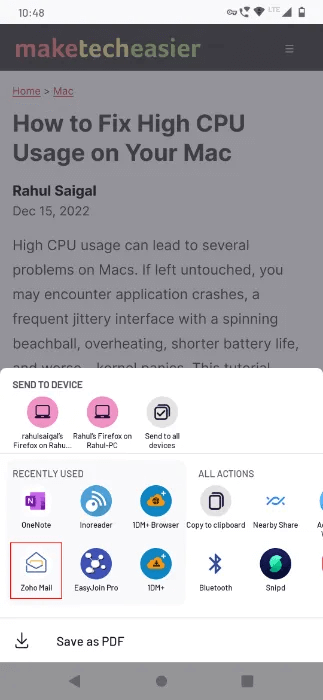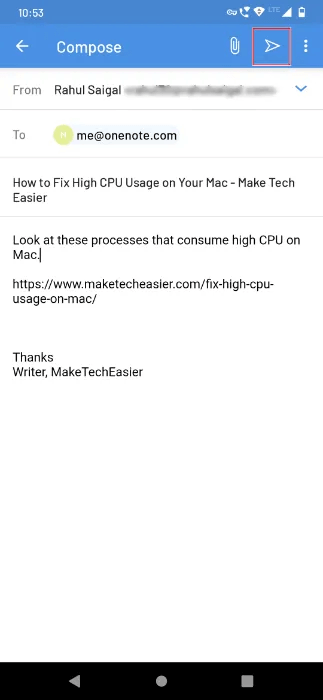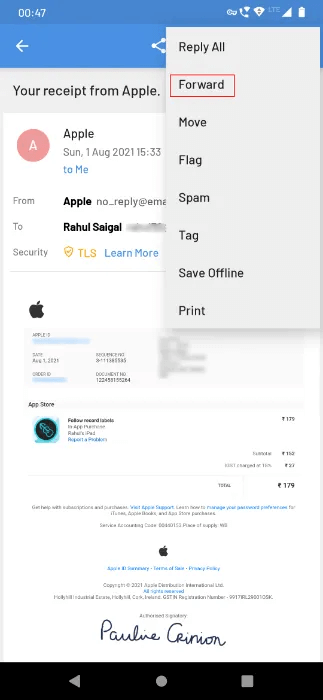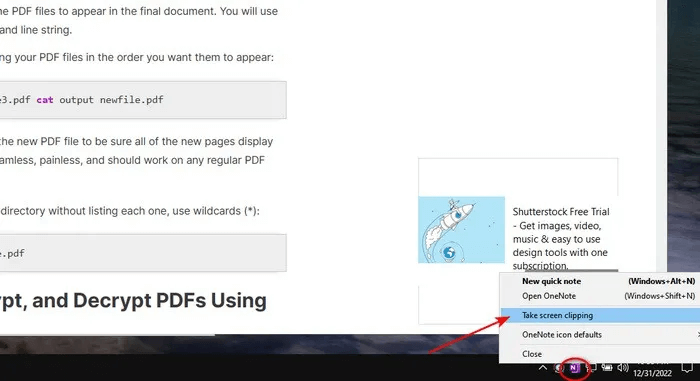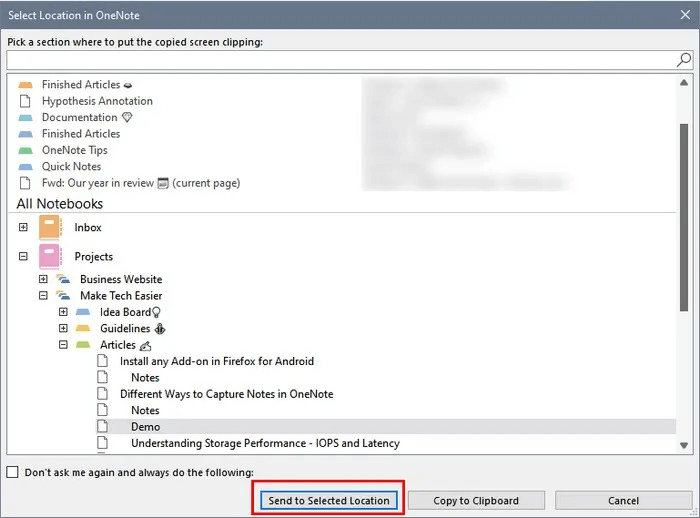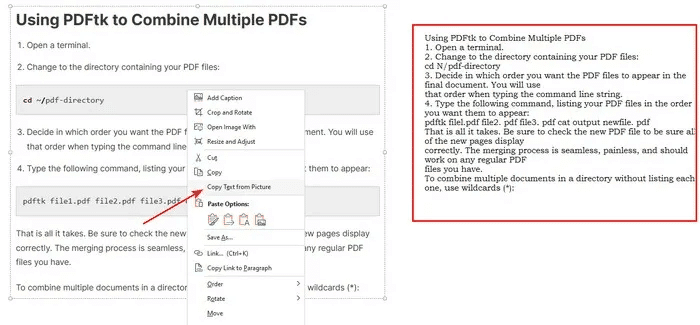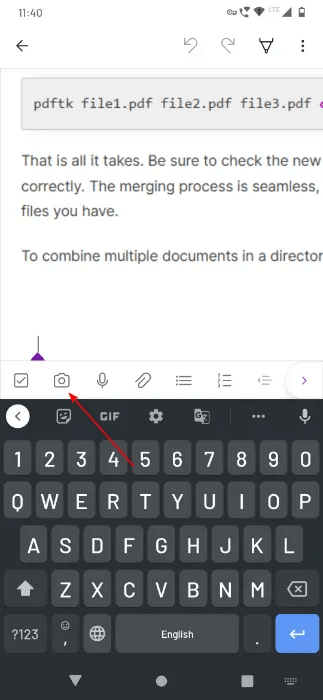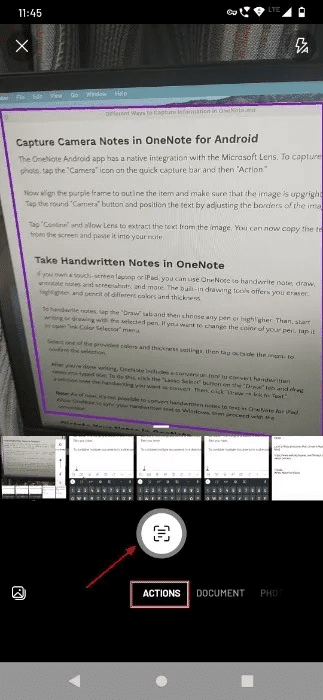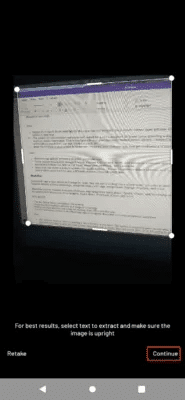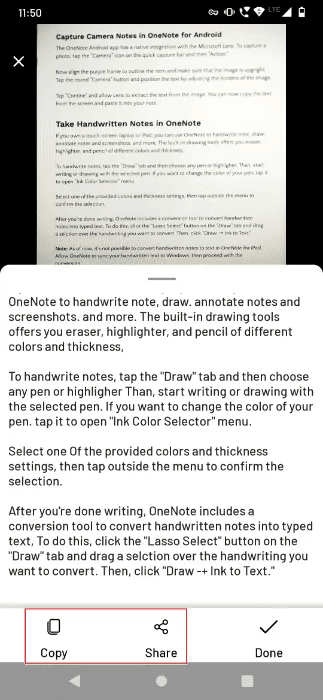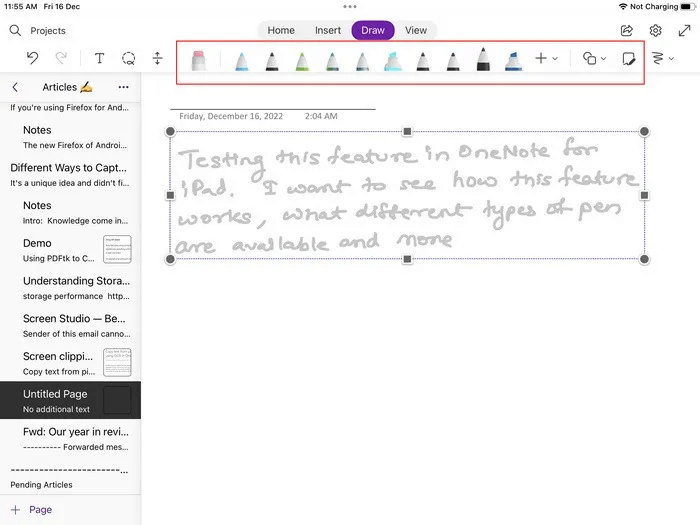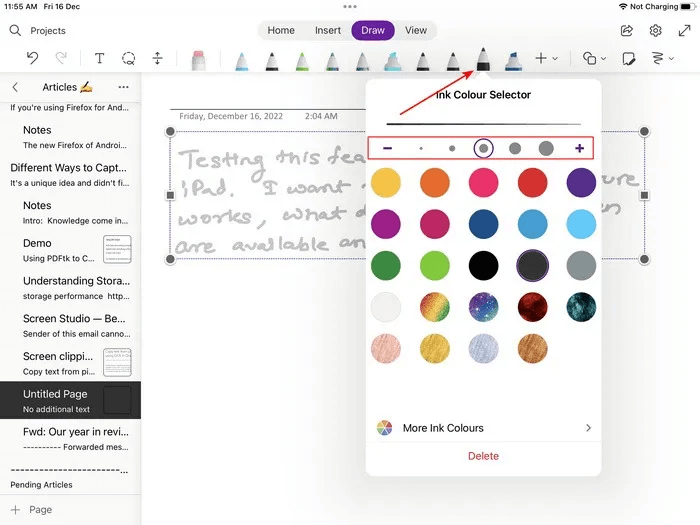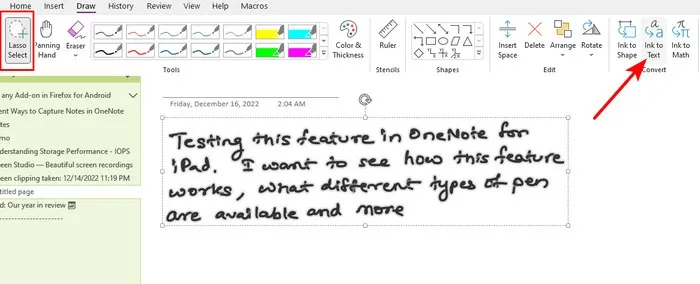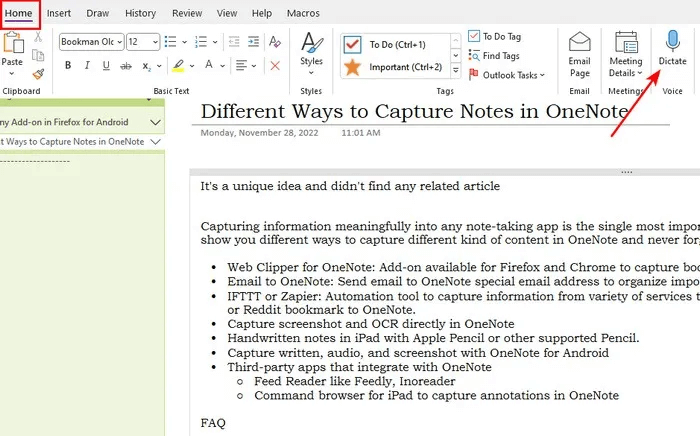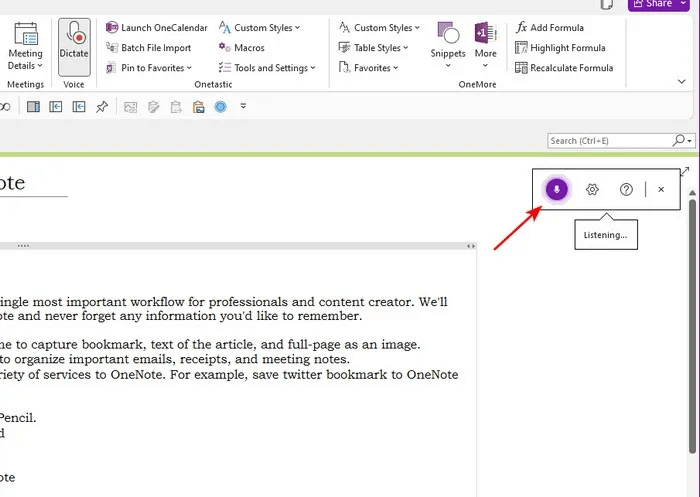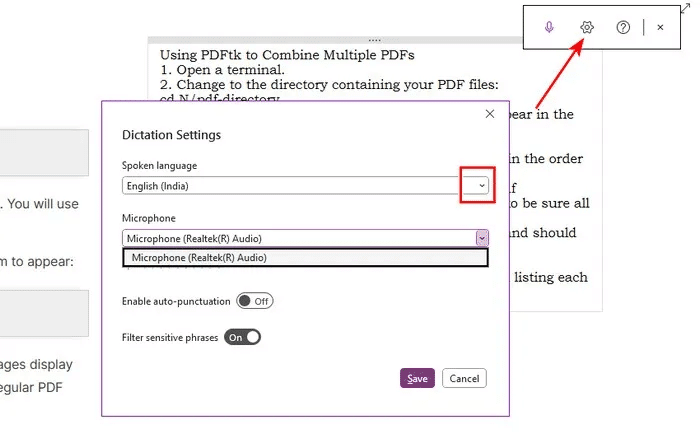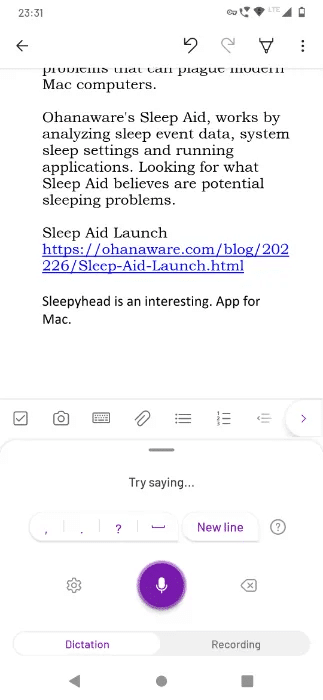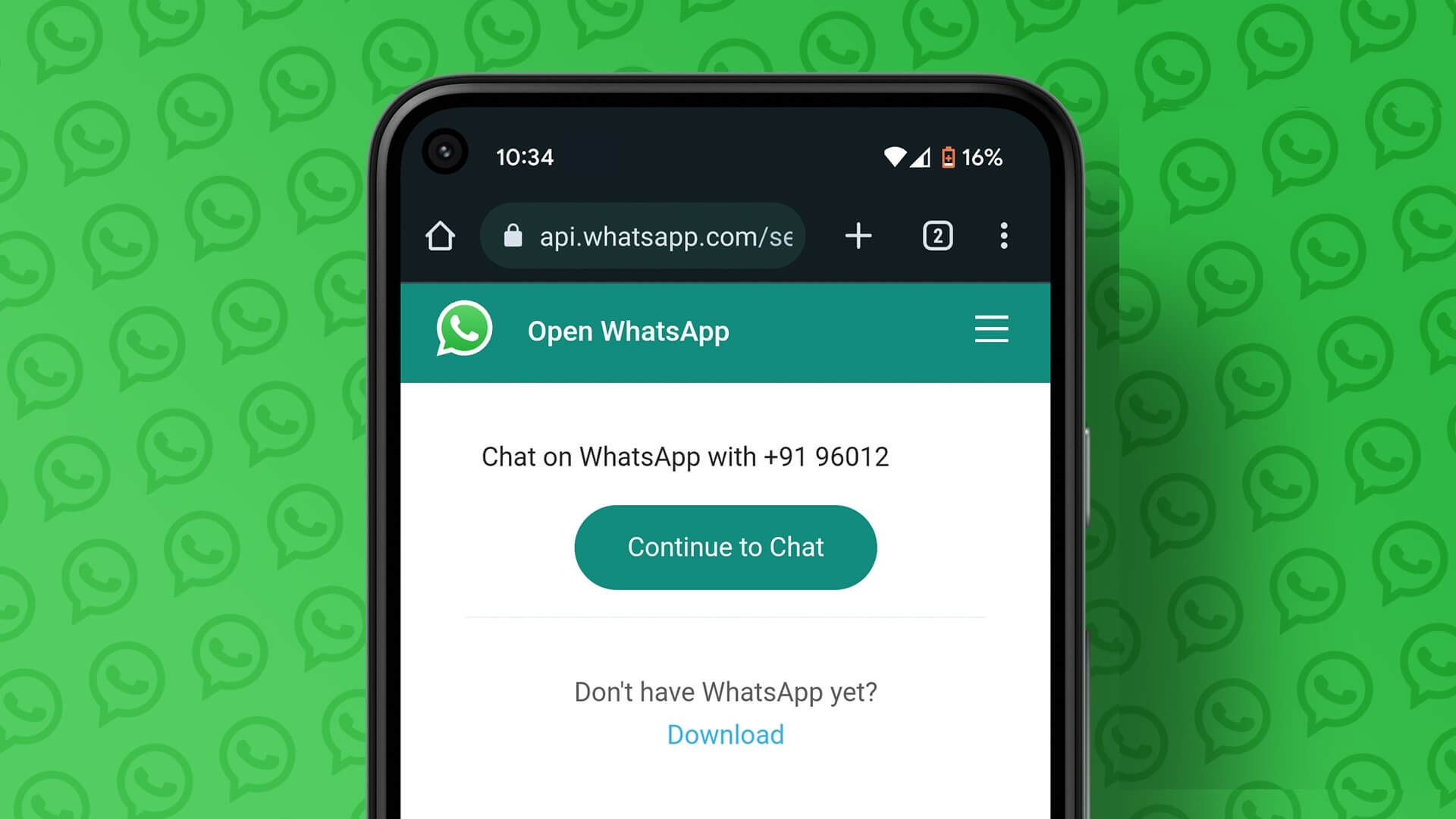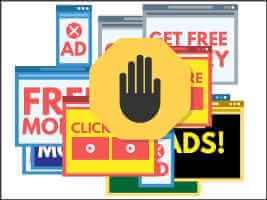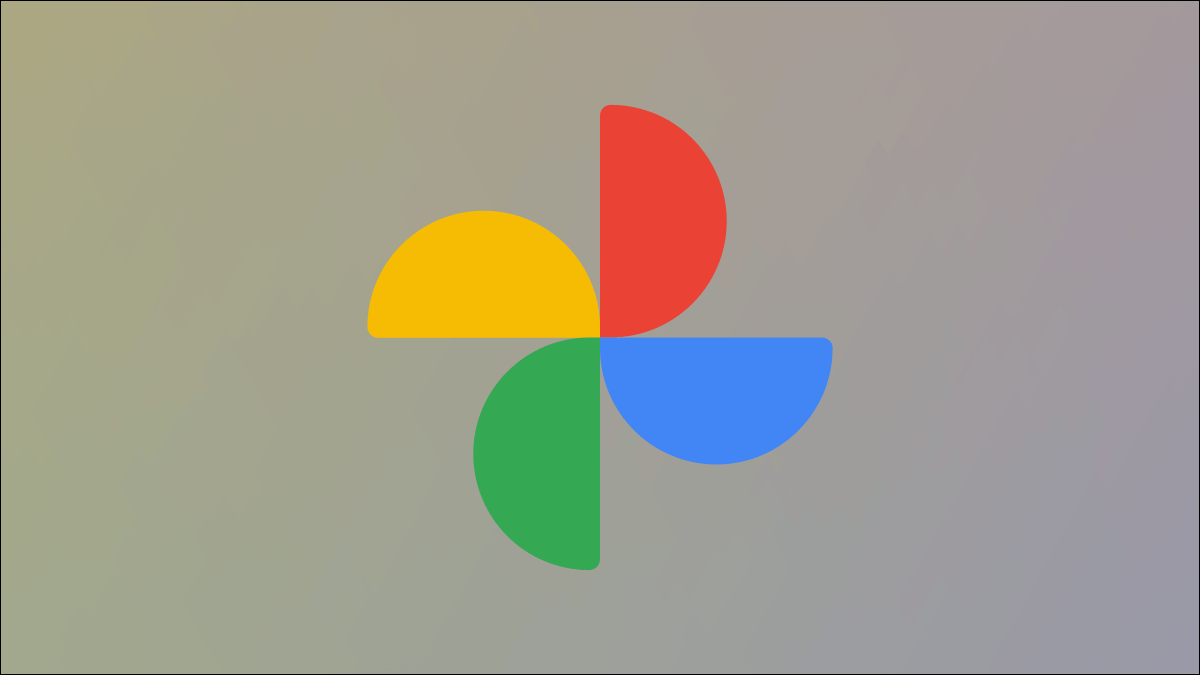As origens do conhecimento podem vir de fontes externas e de seus próprios pensamentos e experiências internas. O Microsoft OneNote é um aplicativo flexível de gerenciamento de informações pessoais para ajudá-lo a capturar e organizar esses ativos de conhecimento. Este tutorial mostra diferentes maneiras de capturar informações no OneNote.

Dica: OneNote não é sua coisa? Verificar Estas alternativas gratuitas do Microsoft OneNote.
1. Capture uma página da Web com o OneNote Clipper
Aparador de OneNote É uma extensão de navegador para Chrome e Firefox para capturar, anotar e salvar conteúdo da web. Com ele, você pode recortar artigos, receitas, produtos e tudo o que lhe interessar.
- Abra a página da Web que deseja recortar e clique em OneNote Web Clipper. No pop-up roxo que aparece, escolha uma das seguintes opções:
página inteira: Captura a página da web como uma imagem de captura de tela. Selecione esta opção se quiser manter o conteúdo cortado.
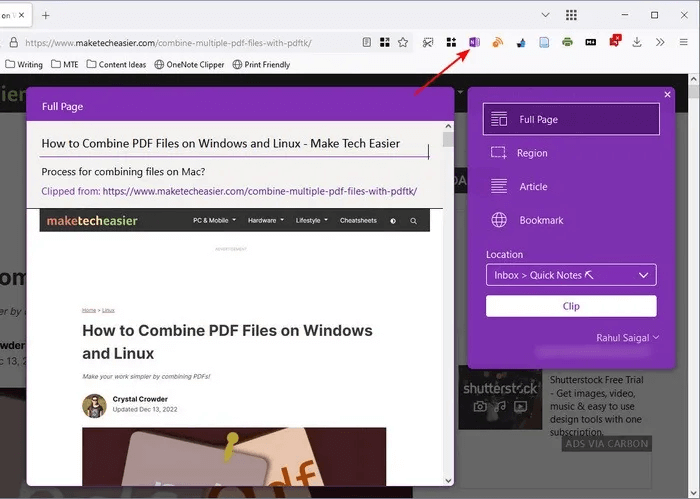
artigo: Essa opção é dinâmica e detecta de forma inteligente o conteúdo que você deseja cortar. Se você está tentando salvar uma receita, ela aparecerá como "receita" ao invés de "artigo". Você pode escolher esta opção para salvar o conteúdo da web com texto e imagens editáveis.
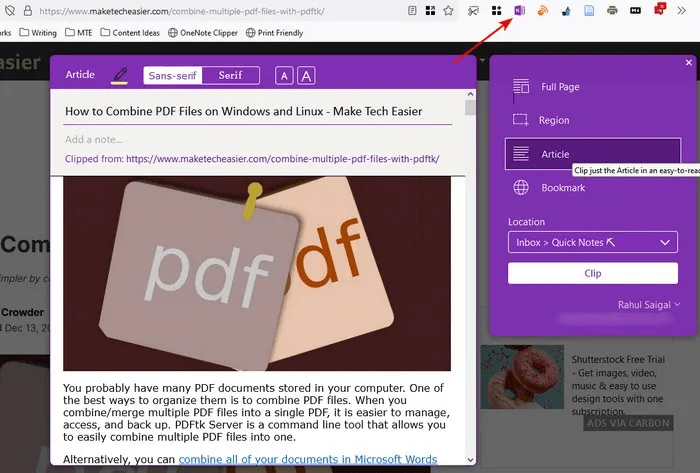
Região: Ele permite que você capture uma área específica de uma página da web como uma imagem de captura de tela. Arraste uma seleção com o mouse e solte para capturá-la. Clique “+ adicionar outra região” , role para baixo e repita a ação.
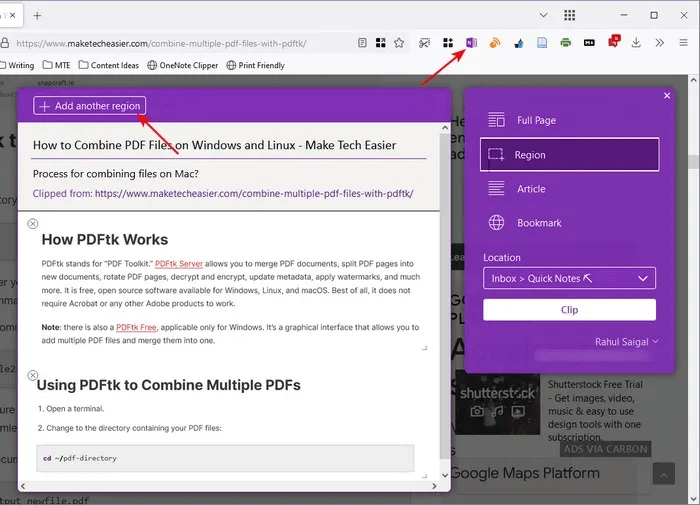
2. Clique no menu suspenso "Localização" Para selecionar a seção do bloco de anotações, clique em "seção".
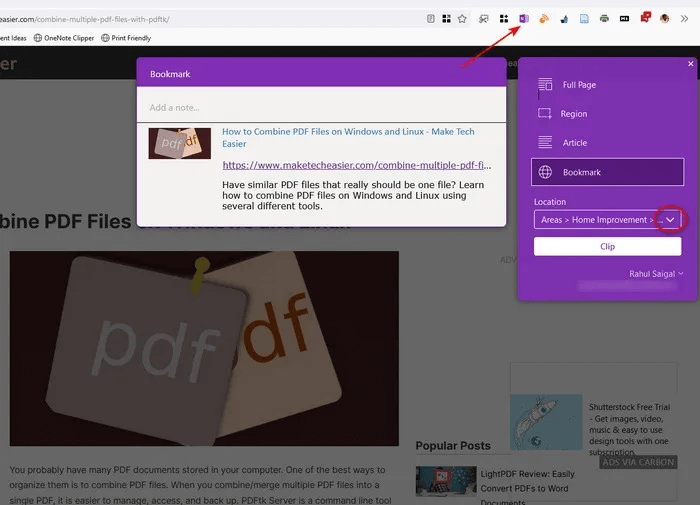
Dica: Se você tiver dificuldade Gravação de tela no Windows Veja como.
2. Envie notas para o OneNote por e-mail
Para remover as limitações do Web Clipper, você pode enviar qualquer coisa para o OneNote por e-mail. Inclui e-mails, recibos e itinerários de viagem. Por padrão, o OneNote fornecerá a você um endereço de email privado ([email protegido]) para capturar informações.
- Cabeça para enviar E-mail do OneNote E clique no botão Configurar email no OneNote.
- Entre na sua conta da Microsoft para abrir a página Salvar e-mails no OneNote e selecione quais endereços de e-mail o OneNote deve usar para enviar mensagens.
- Por padrão, o endereço do Outlook é adicionado e você pode mantê-lo, se preferir. Clique em "Adicionar outro endereço" para abrir uma nova página.
- Se você decidir usar outro endereço de e-mail (seja sua conta do Gmail ou iCloud), adicione e configure o alias do qual este serviço deve aceitar e-mails.
- Dentro de "Seleção do local" , clique no menu suspenso para selecionar o caderno padrão e a seção Notas enviadas por e-mail e clique em "Salve ".
Envie um e-mail para o OneNote
Você pode enviar um e-mail para[email protegido]Com notas e links para você.
- Abra qualquer página da Web no navegador móvel de sua escolha. toque em “menu mais → compartilhar” e escolha seu aplicativo de e-mail.
- No campo "para mim" , Tipo "[email protegido], adicione algumas notas no corpo da mensagem e toque em "enviar". O OneNote cortará automaticamente o artigo como texto e uma captura de tela de página inteira.
Encaminhar e-mail para o OneNote
- Abra qualquer e-mail que deseja enviar para o OneNote e toque em “menu mais → redirecionar”.
- No campo "para mim" , Tipo "[email protegido]" E uma breve nota em um campo "o tópico" , Então clique "enviar".
Qualquer texto que você digitar se tornará um campo "o tópico" O título da página do OneNote e também pode incluir seu anexo. Você pode encaminhar emails para o OneNote por meio de qualquer aplicativo de email de sua escolha.
3. Faça capturas de tela e OCR no OneNote
A captura de tela agrega muito valor às suas anotações. para capturar sua tela,
- Clique com o botão direito ícone do OneNote na barra de tarefas do Windows e clique em "Faça uma captura de tela".
- Clique e arraste sobre a área para selecionar a parte da tela que deseja capturar. na caixa de diálogo "Selecionar local no OneNote" , selecione uma seção de "Todos os Cadernos" E clique "Enviar para o local especificado".
- Se a captura de tela contiver texto, clique com o botão direito do mouse na imagem e clique em "Copiar texto da imagem". O mecanismo de reconhecimento de texto incorporado ao OneNote copia o texto para a área de transferência. Você pode colar esta nota em qualquer página do OneNote.
Capture anotações da câmera no OneNote para Android
O aplicativo OneNote para Android possui integração nativa com o Microsoft Lens. Também funcionará para alguns Aplicativos alternativos de scanner de documentos para Android , mas não se integra diretamente ao OneNote. Para tirar uma foto, siga estas etapas:
- Clique no ícone "Câmera" na barra de captura rápida.
- toque em "procedimentos" Alinhe a moldura roxa com o objeto. Certifique-se de que a imagem está na vertical. clique no botão "Câmera" Carrossel Coloque o texto ajustando as bordas da imagem.
- Clique em "Acompanhamento" E deixe o Lente Extraia o texto da imagem.
- Copie o texto da tela e cole-o em sua nota ou compartilhe-o com outros aplicativos.
4. Faça anotações manuscritas no OneNote
Se você possui um laptop ou tablet com tela sensível ao toque, pode usar o OneNote para escrever uma nota, desenhar e anotar notas, capturas de tela e muito mais. As ferramentas de desenho integradas oferecem borracha, marca-texto e lápis em diferentes cores e espessuras.
Para escrever notas à mão, siga os passos abaixo.
- Clique na aba "taxa" E escolha qualquer caneta ou marca-texto. Comece a escrever ou desenhar com a caneta selecionada.
- Se você quiser mudar a cor da sua caneta, toque nela para abrir um menu "seletor de cores de tinta". Selecione uma das configurações de cor e espessura disponíveis e clique fora da lista para confirmar sua seleção.
- O OneNote inclui uma ferramenta de conversão para converter suas anotações manuscritas em texto digitado. Clique no botão “Seleção de laço” Na aba "taxa" Arraste sobre o manuscrito que deseja converter e clique em "Desenhar → tinta para texto".
5. Dite suas anotações no OneNote
O ditado fornece uma maneira rápida e fácil de capturar ideias, escrever rascunhos e fazer comentários nas anotações que você criou. O ditado usa a tecnologia de voz com tecnologia de IA da Microsoft para adicionar, formatar e editar texto. Para começar, siga os passos abaixo:
- Clique no botão "enchimento" Na aba "Pagina inicial".
- Aguarde até que o botão de gravação seja acionado. Comece a falar para gerar seu feedback.
- Por padrão, a ortografia é definida para o idioma do documento. Clique no ícone de engrenagem para ver a lista de idiomas suportados e aqueles na visualização podem ter resoluções mais baixas ou suporte de pontuação limitado. Você também pode alterar o microfone, desabilitar a numeração automática e filtrar frases sensíveis.
- O ditado no OneNote para Android funciona de forma semelhante. No entanto, ele suporta um conjunto limitado de sinais de pontuação (pontos, aspas e parênteses) e menos idiomas.
Observação: o ditado no OneNote para Windows não requer nenhum ajuste manual, a menos que você esteja usando um microfone separado. Se você está tendo problemas, continue lendo Nosso guia para solucionar problemas de digitação por voz no Windows.
Perguntas frequentes:
P1: Existem aplicativos de terceiros para ajudá-lo a capturar informações de diferentes aplicativos da Web no OneNote?
responda. As APIs flexíveis e transparentes do Microsoft OneNote possibilitam a captura de informações de diferentes aplicativos da Web do OneNote. IFTTT e Zapier são ferramentas de automação populares para vincular aplicativos.
Por exemplo, você pode enviar marcadores do Twitter no OneNote, anexar tweets a uma página, salvar sua postagem favorita do Reddit no OneNote, enviar eventos do Google Calendar para o OneNote e muito mais. Veja as páginas de integração IFTTT OneNote و Zapier OneNote para mais detalhes.
Muitos aplicativos RSS (Feedly, InoReader), aplicativos de leitura posterior (Pocket, Instapaper), aplicativos de digitalização de documentos (Microsoft Lens, Rocketbook) e aplicativos de captura de tela (ShareX, Faststone Capture) suportam o OneNote.
Q2: Podemos vincular uma nota a outra nota e vincular informações?
responda. O OneNote não limita você a uma estrutura de informações específica. Você pode dividir uma seção em diferentes grupos de seções e cada seção pode conter várias páginas ou subpáginas.
Com suporte integrado para a sintaxe de link wiki, você pode fazer conexões não importa onde elas estejam no OneNote. Coloque o texto entre colchetes duplos. Por exemplo: [[Captura de informações no OneNote]].
P3: Existem atalhos de teclado para navegar e organizar anotações no Microsoft OneNote?
responda. Sim, o Microsoft OneNote tem suporte integrado para atalhos de teclado e recomendamos que você os conheça assim que terminar de capturar as informações. Os atalhos ajudarão você a navegar, organizar e formatar suas anotações em questão de segundos.